Kako se automatski BCC u programu Outlook 2010
Microsoft Ured Kako Da Microsoft Gmail Outlook 2010 / / March 18, 2020
Ažurirano dana

Microsoft je odlučio da povuče pristup BCC-ovima u sustavu Office 2010. Evo kako to vratiti i automatski BCC u programu Outlook.
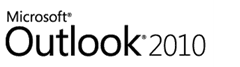
Sažetak članka:
- Korak po korak vodič za zaslon za automatski BCCing adrese e-pošte za sve odlazne Outlook poruke.
- Iz Outlooka 2007 u Outlook 2010, Microsoft je uklonio BCC polje. Pokazat ćemo vam kako dodajte polje BCC Povratak u.
- Do auto BCC u programu Outlook, trebat ćemo pokazati karticu za razvojne programere i dodati skriptu.
- Pogledajte komentare kako postaviti automatski BCC za poruke poslane samo s određene adrese e-pošte (za više Outlook računa - hvala, Nathan!)
Možda je to bilo zbog jednog previše pasivnog agresivnog unutar-uredskog prikrivenog BCC-a (Slijepa karbonska kopija.) Ali ozbiljno, iz nekog razloga, Microsoft je odlučio da povuče pristup BCC-ovima u sustavu Office 2010. Za prvo, novi dijaloški okvir nema ni BCC polje. Ali također ne možete postaviti pravila programa Outlook 2010 za automatsko nadmetanje nekoga (
Ispada da treba učiniti tri stvari za otključavanje punog potencijala BCC-a u programu Outlook 2010:
- Pokažite polje BCC u prozoru Nova e-pošta.
- Otkrijte vrpcu za razvojne programere.
- Dodajte neki prilagođeni Visual Basic kôd.
Nije toliko komplicirano koliko se čini. No, prođimo kroz ovo troje od najlakših do najtežih.
(Napomena: Možete to kupiti i dodatke za treće strane za Outlook 2010 koji to čine - ali ja bih preporučio ovu metodu. Slobodno je.)
Prikaži polje BCC u novim porukama e-pošte u programu Outlook 2010
Korak 1
Pokrenite Outlook 2010.
Korak 2
Klik novi e-mail dugme. U prozoru za sastavljanje poruka klik Opcije kartica.
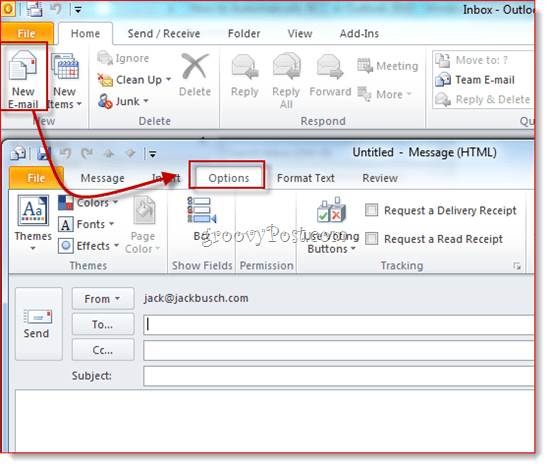
3. korak
Klik BCC dugme. Ova radnja otkriva polje BCC. Od sada ćete imati pristup BCC polju u svim budućim Outlook 2010 e-mailovima. Ako se umorite od dodatnog prostora koji vam zauzima, samo ga ponovo kliknite da biste ga se riješili.
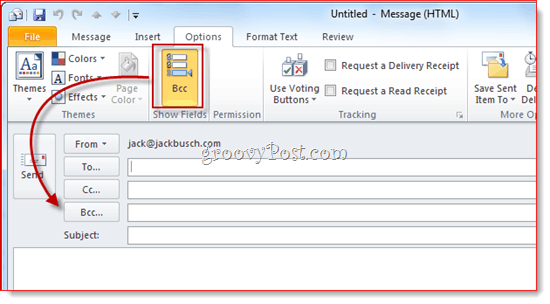
Sada možete koristiti BCC polje za jednokratne. Ali što ako želite i sami BCC (ili netko drugi) na svaku odlaznu poruku? Da biste to učinili, slijedite korake u nastavku.
Prikažite vrpcu za razvojne programere
Temeljem ovo uputstvo na velikom dijelu prilagođenog koda Visual Basic koji je napisao Michael Kizer. Michael je napisao ovaj isječak VBA za Outlook 2007, ali to djeluje za Outlook 2010. Jedini problem: malo je teško pronaći Visual Basic Editor u programu Outlook 2010. Skriva se u vrpci za programere, koja je prema zadanim postavkama skrivena od pogleda. Evo kako to omogućiti:
Korak 1
Pokrenite Outlook 2010.
Korak 2
Klik Datoteka karticu i odaberite Opcije.
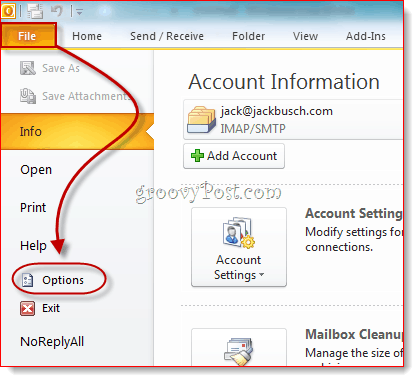
3. korak
KlikPrilagodite vrpcu na lijevoj ploči. Sada, na popisu krajnje desne strane, obavezno razvijač je provjereno. Klik U REDU.
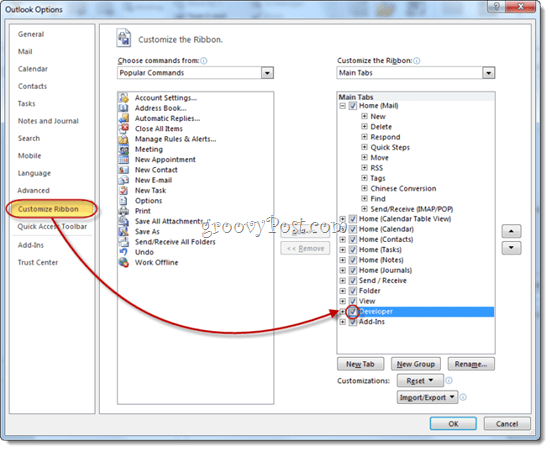
4. korak
Kartica za razvojne programere sada će se otkriti u vrpci programa Outlook 2010.
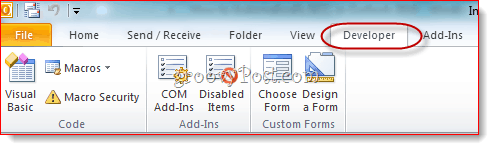
Automatski BCC odlazne poruke u programu Outlook 2010
Sada je vrijeme za dodavanje koda koji je gospodin Kizer sastavio.
Korak 1
Idi na razvijač tab i klikVisual Basic.
Korak 2
Na lijevo, proširitiProjekt1 (VbaProject. OTM otkriti Microsoft Outlook objekti. ProširitiMicrosoft Outlook objekti i onda dvostruki klik ThisOutlookSession.
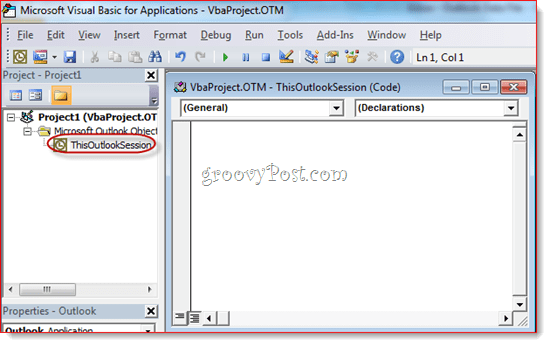
3. korak
U prozoru za uređivanje koda odaberite primjena iz padajućeg izbornika u gornjem lijevom kutu.
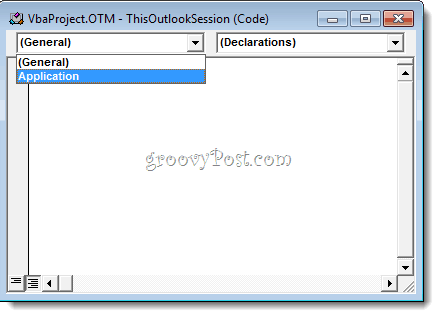
4. korak
U gornjem lijevom padajućem izborniku odaberite ItemSend.
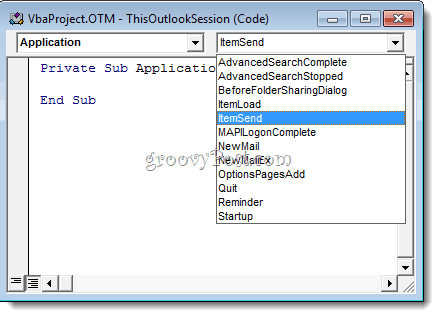
5. korak
Pozicionirajte pokazivač nakon "Private Sub Application_ItemSend (ByVal stavka kao objekta, Odustani kao logično)" i prije "End Sub". Sada, Kopiranje i lijepljenje sljedeće između ta dva retka.
Dim objRecip kao primatelj. Dim strMsg kao niz. Dim res As Integer. Dim strBcc kao niz. Nakon greške Nastavi Sljedeće '#### KORISNIČKE OPCIJE #### 'adresa za Bcc - mora biti SMTP adresa ili rješiva. 'na ime u adresaru. strBcc = "SomeEmailAddress@domain.com" Postavi objRecip = Stavka. Primatelji. Dodaj (strBcc) objRecip. Tip = olBCC. Ako ne objRecip. Riješite onda. strMsg = "Ne mogu riješiti primatelja Bcc-a. " & _. "Želite li još poslati poruku?" res = MsgBox (strMsg, vbYesNo + vbDefaultButton1, _. "Ne mogu riješiti primateljacc-a") Ako je res = vbNo Tada. Odustani = Točno. Završi ako. Kraj Ako je postavljeno objRecip = Ništa
Korak 6
Potražite redak koji glasi: strBcc =”SomeEmailAddress@domain.com” i zamijenite ga adresom e-pošte za koju želite BCC-u SomeEmailAddress@domain.com. Na primjer, zamijenite ga na mysecondaryemail@gmail.com ili igbrother@supervisor.com.
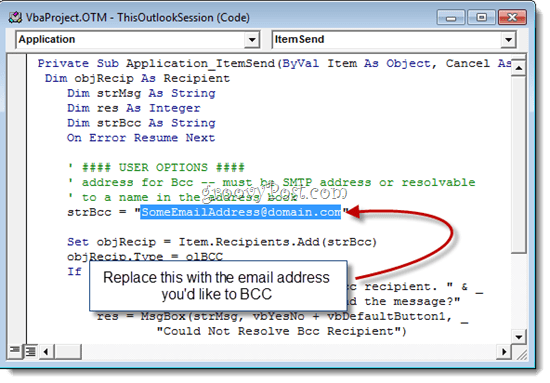
Korak 7
Ne zaboravite spremiti promjene. Zatvorite Visual Basic Editor i vratite se u Outlook.
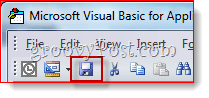
Sada, kada šaljete poruke iz Outlooka 2010, one će automatski biti BCC primatelju kojeg ste odabrali u Visual Basic uređivaču. Ne morate upisati njihovo ime u polje BCC, niti ćete ga vidjeti čak i ako je ušlo u polje BCC nakon što se pokrene Visual Basic skripta nakon što pritisnete tipku za slanje. (Prikladan savjet za sve cyber špijune.)
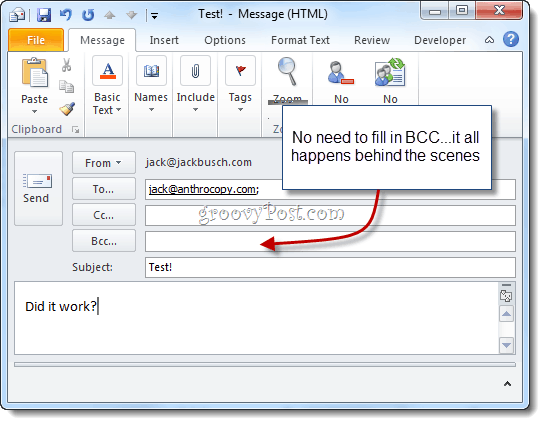
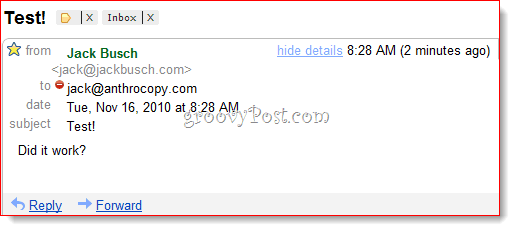
I tu ga imate.
Filtriranje BCC-ovih Gmail poruka
Još jedna zadnja stvar: ako ovo koristite za izradu Gmail arhive, preporučujem vam upotrebu a prilagođena Gmail adresa s nečim kao + bcc koji mu se pridružio. No, kako se adresa neće prikazati u polju to:, ne možete je filtrirati kao uobičajenu. Dakle, umjesto toga, morat ćete koristiti niz "isporučeno:" u Gmailu. Na primjer, upotrijebio bih "isporučeno: korisničko ime +bcc@gmail.com", a zatim bih postavio pravilo koje automatski arhivira ove poruke i označava ih kao pročitane.
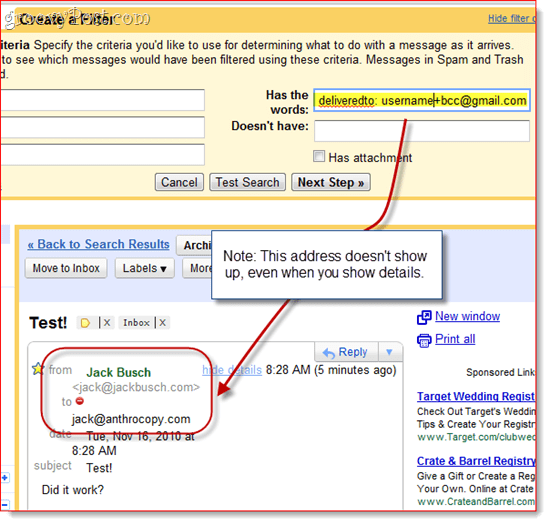
Napomena o sigurnosti makronaredbi
Napomena: Ovaj odjeljak može pomoći onima koji otkriju da makronaredba prestaje raditi sljedeći dan ili nakon ponovnog pokretanja sustava.
Da biste ovo učinili, možda ćete trebati promijeniti postavke makro sigurnosti. Bilo kako bilo, vjerojatno ćete dobiti ovako gadnu poruku kada se Outlook 2010 pokrene:
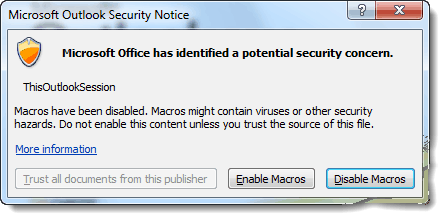
Kao što vidite, to se odnosi samo na skriptu koju ste postavili u ThisOutlookSession - ne znači da imate virus. Možeš klikOmogući makronaredbe kako biste nastavili s automatskom BCC skriptu netaknutu.
Ako želite preskočiti ovaj korak, možete promijeniti postavke makro sigurnosti kako biste otišli na razvijač tab i klikom Makro sigurnost.
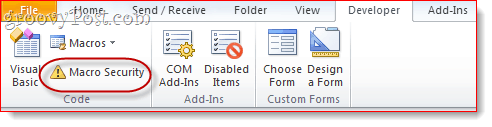
U odjeljku "Postavke makronaredbe" imat ćete nekoliko različitih opcija:
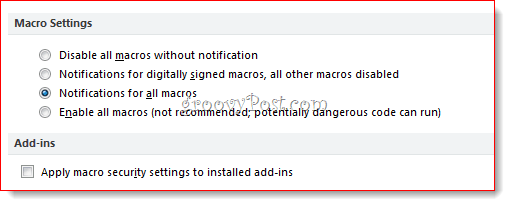
Za postojanje bez naga, odaberite "Omogući sve makronaredbe", mada je to, naravno, potencijalno opasno. Pravo rješenje ovdje je da se vaš makronaredbeni digitalno potpiše - ali to je pomalo uključeni postupak, koji ću proći u drugom postu (Kako izraditi vlastoručni digitalni certifikat u sustavu Microsoft Office 2010). Ostanite u toku!
